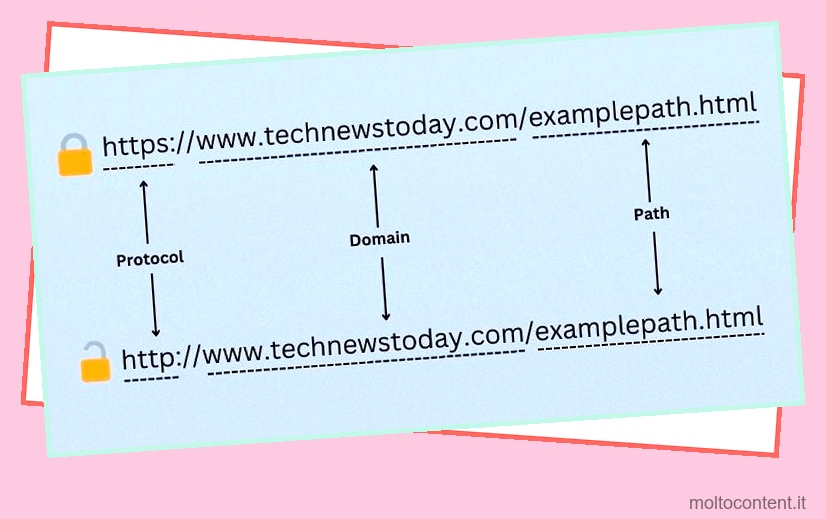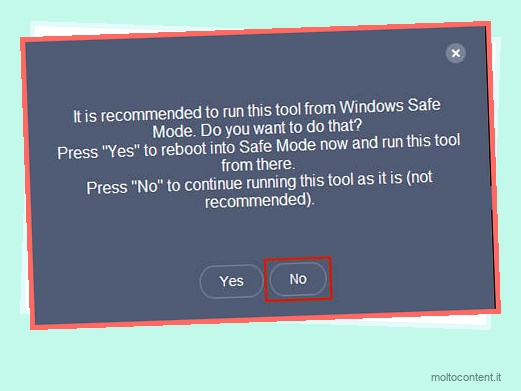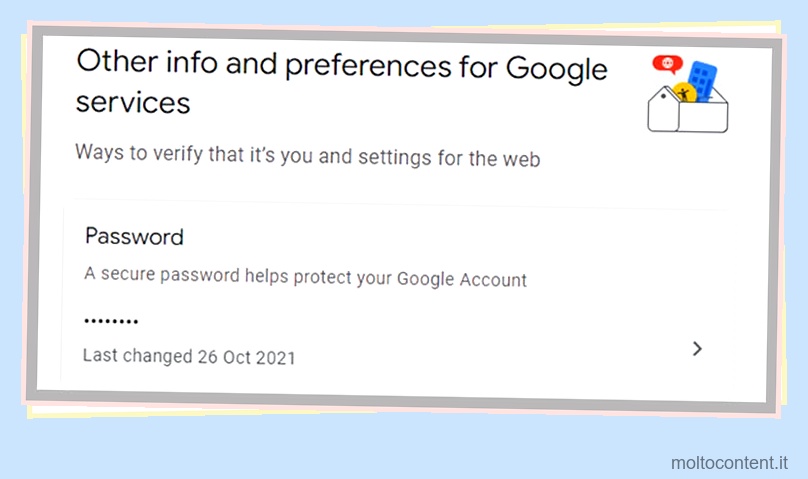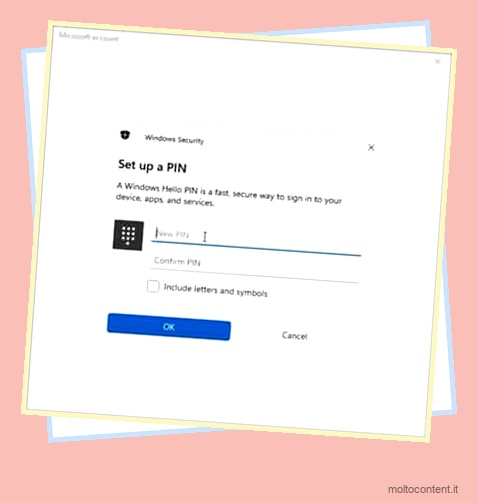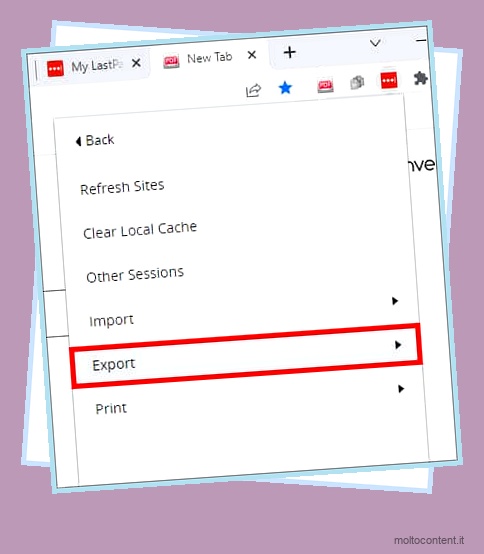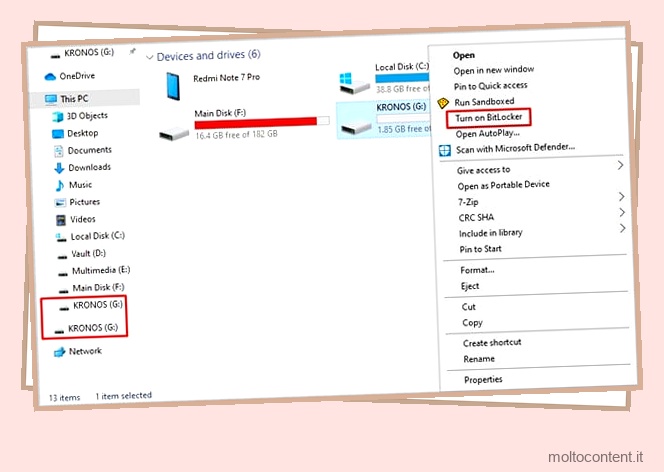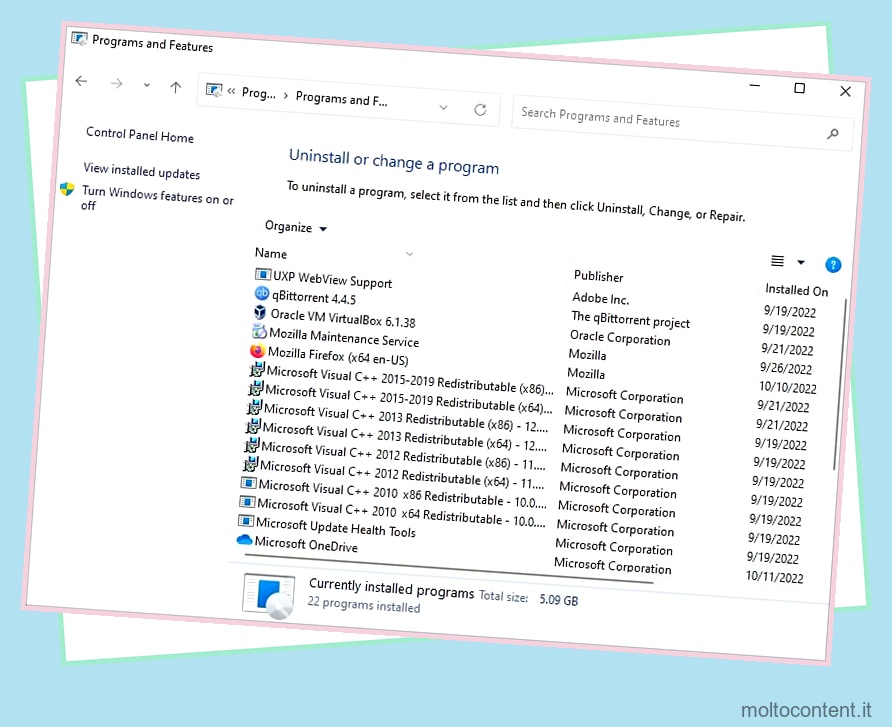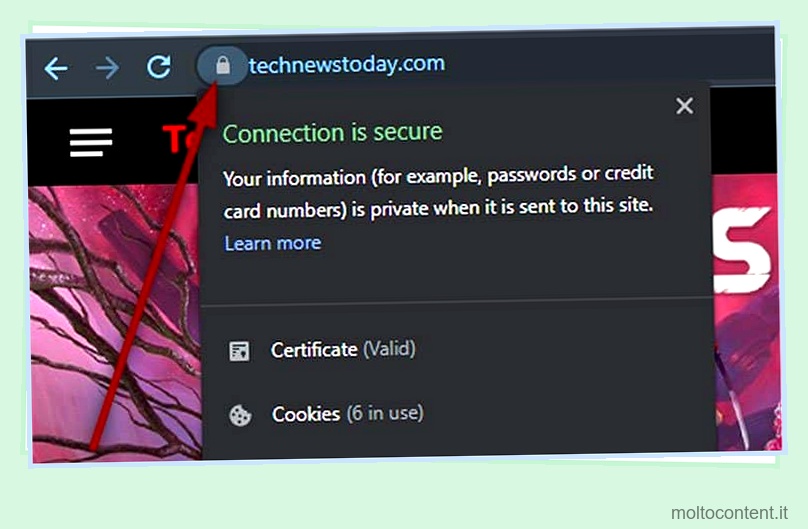Il 16 marzo 2021, Lastpass ha modificato la sua politica sul livello gratuito che limitava l’accesso agli account gratuiti. Con questa modifica, molti utenti hanno iniziato a cercare un’alternativa più economica, come Bitwarden. In quanto programma open source, Bitwarden era più trasparente e rappresentava un’alternativa adeguata.
Se sei uno di loro e stai provando a migrare a Bitwarden, puoi semplicemente importare tutte le password da LastPass. Tuttavia, poiché non esiste un modo diretto per trasferire le password tra questi gestori, è necessario esportare la password da LastPass e quindi importarla in Bitwarden.
Passaggio 1: esporta da LastPass
Devi prima esportare le password da LastPass in un file CSV. Fare così,
Se volete continuare a leggere questo post su "[page_title]" cliccate sul pulsante "Mostra tutti" e potrete leggere il resto del contenuto gratuitamente. ebstomasborba.pt è un sito specializzato in Tecnologia, Notizie, Giochi e molti altri argomenti che potrebbero interessarvi. Se desiderate leggere altre informazioni simili a [page_title], continuate a navigare sul web e iscrivetevi alle notifiche del blog per non perdere le ultime novità.
- Fai clic sull’icona dell’estensione LastPass sul tuo browser.
- Fare clic su Cassaforte.
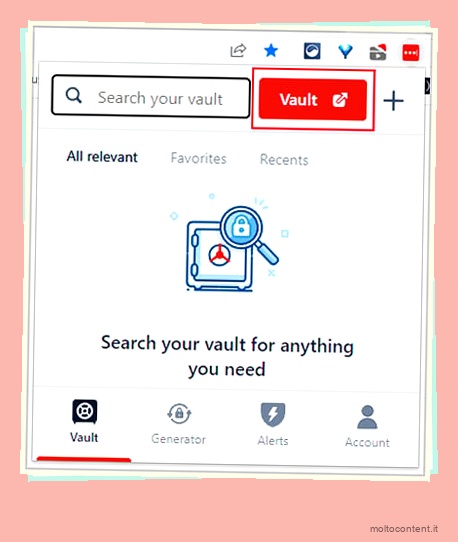
- Seleziona Opzioni avanzate.
- In Gestisci il tuo Vault, fai clic su Esporta .
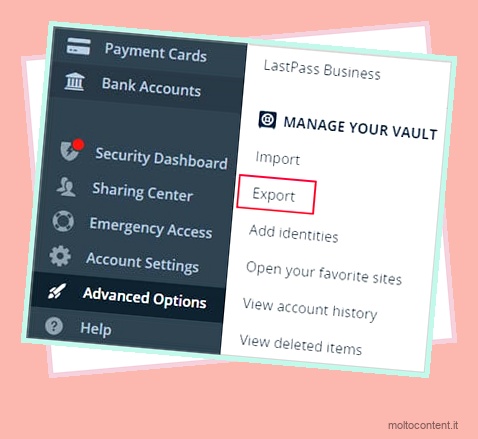
- Inserisci la tua password principale e premi Continua .
- Si aprirà una finestra di salvataggio. Qui, vai alla posizione in cui desideri salvare il file CSV. Quindi, fai clic su Salva .
Passaggio 2: importa in Bitwarden
Quindi, segui i passaggi seguenti per importare il file CSV da Bitwarden. Se riscontri errori, devi aprire il file CSV e risolverlo prima di riprovare (vedi la sezione seguente).
- Accedi al tuo caveau di Bitwarden.
- Dalla barra di navigazione in alto, fai clic su Strumenti .
- Fare clic su Importa dati.
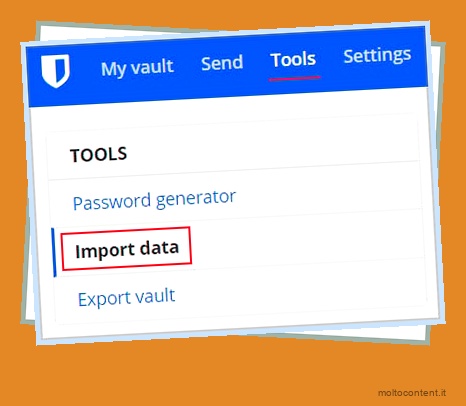
- Imposta Selezionare il formato del file di importazione su LastPass (CSV) .
- Fare clic su Scegli file.
- Individuare e selezionare il file CSV sul disco locale.
- Fare clic su Importa dati.
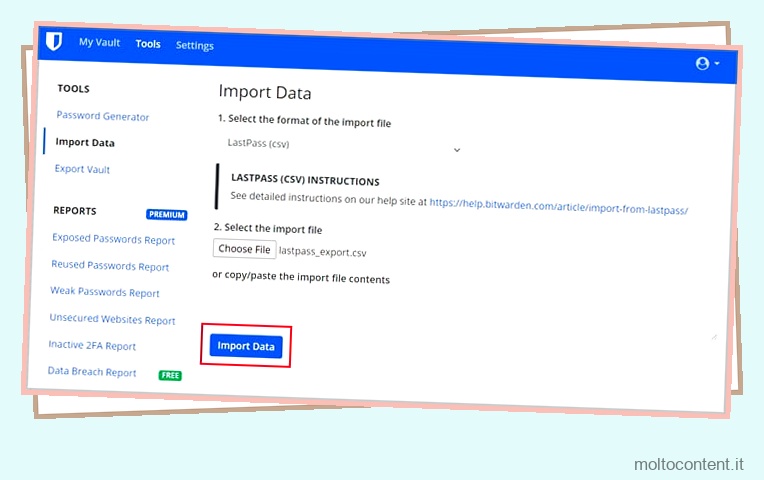
Puoi anche utilizzare l’interfaccia della riga di comando di Bitwarden per importare le password dal file CSV di LastPass.
- Apri la tua CLI di Bitwarden.
- Digita il comando
bw logine premi Invio. - Inserisci le tue credenziali per accedere.
- Quindi inserisci il comando:
bw import lastpasscsv "path of CSV file". Qui, sostituisci il “percorso del file CSV” con il percorso del file nell’unità locale.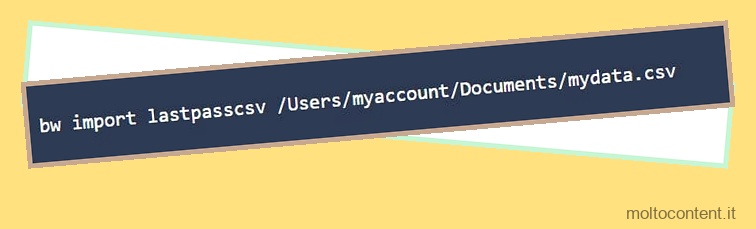
Cosa fare se ricevi errori durante l’importazione in Bitwarden?
A seconda delle password o di altre informazioni sul file CSV, potresti riscontrare alcuni possibili errori durante il tentativo di importarlo in Bitwarden. I possibili errori e le relative soluzioni sono i seguenti:
I dati non sono formattati correttamente
Se sono presenti caratteri speciali nelle password, potrebbero essere modificati nei rispettivi codici HTML durante l’esportazione nel file CSV. Ad esempio, & può convertire in & . Esamina tutti questi codici e modificali in modo appropriato per risolvere il problema.
Il campo… supera la lunghezza massima del valore crittografato
Bitwarden non importerà i dati se la lunghezza di un valore crittografato (che è superiore del 30-50% rispetto alla lunghezza del valore originale) è superiore a 10000. L’errore sarà nel seguente formato: “Numero indice” “Elemento del caveau type” “Nome dell’elemento”: il campo “Nome campo” supera la lunghezza massima del valore crittografato di 100000 caratteri .
Quindi, puoi andare a quel numero di indice e ridurre la lunghezza dell’elemento a meno che nella colonna per correggerlo.
Questa organizzazione può avere solo un massimo di 2 raccolte
Questo errore può verificarsi durante l’importazione di un file CSV con più di due valori distinti nel campo di raggruppamento a Libera Organizzazione. È perché un’organizzazione libera supporta solo la condivisione dei dati con un utente in più. Per risolvere questo problema, è necessario eliminare completamente la colonna di raggruppamento, insieme alla virgola finale.